'>
Banyak pemain Rainbow Six Siege terus mengeluh mengenai masalah ketinggalan PC. Kata lag selalu menyakitkan di pantat. Sebenarnya, ketinggalan permainan PC berlaku dengan banyak dan tidak disangka-sangka pada Windows 10/8/7, tetapi berita baiknya ialah perkara ini dapat diselesaikan dengan mudah. Untuk ketinggalan Rainbow Six Siege, khususnya, kami telah mengumpulkan beberapa pembaikan yang telah membantu pemain lain.
Periksa spesifikasi PC anda terlebih dahulu
Tidak kira masalah permainan apa yang anda hadapi, sebaiknya periksa terlebih dahulu spesifikasi PC anda untuk melihat apakah PC anda memenuhi syarat minimum Rainbow Six Siege. Walaupun Rainbow Six Seige adalah permainan lama, dilancarkan pada tahun 2015, ia mempunyai permintaan RAM yang cukup tinggi.
Cara cepat untuk memeriksa spesifikasi PC anda: taip dxdiag di bar carian Windows, dan tekan Masukkan .
Keperluan Minimum
| Sistem operasi | 64-bit Windows 7 SP1 / Windows 8 / Windows 8.1 / Windows 10 |
| Pemproses | Intel Core i3 560 @ 3.3 GHz atau AMD Phenom II X4 945 @ 3.0 GHz |
| Ram | 6 GB |
| Kad video | Nvidia GeForce GTX 460 atau AMD Radeon HD5770 (1024 MB VRAM) |
| Pemacu Keras | 61 GB |
| Directx | sebelas |
| Bunyi | Kad Suara Serasi DirectX dengan pemacu terkini |
| Pengawal yang disokong | Sesuai dengan Input X |
| Berbilang pemain | Sambungan jalur lebar dengan 256 kps ke hulu |
Keperluan yang disyorkan
| Sistem operasi | 64-bit Windows 7 SP1 / Windows 8 / Windows 8.1 / Windows 10 |
| Pemproses | Intel Core i5-2500K @ 3.3 GHz atau AMD FX-8120 @ 3.1 GHz |
| Ram | 8 GB |
| Kad video | Nvidia GeForce GTX 670 atau AMD Radeon HD7970 / R9 280X atau lebih baik (2048 MB VRAM) |
| Pemacu Keras | 61 GB |
| Directx | sebelas |
| Bunyi | Kad Suara Serasi DirectX dengan pemacu terkini |
| Pengawal yang disokong | Sesuai dengan Input X |
| Berbilang pemain | Sambungan jalur lebar dengan 512 kps ke hulu |
Catatan: Rainbow Six Siege bertentangan dengan MSI Afterburner, S LI dan Crossfire, jadi sebaiknya tutup atau nyahpasangnya. Ia juga berguna untuk membunuh Discord kerana ia memakan banyak CPU. Terlebih lagi, jangan lupa untuk overclock PC anda.
Cuba perbaiki ini
Setelah membandingkan spesifikasi PC anda dengan keperluan minimum, anda sudah bersedia untuk mencuba pembaikan ini di bawah jika benar-benar tidak ada masalah dengan gear anda. Anda mungkin tidak perlu mencuba semuanya; jalankan dari senarai sehingga anda menjumpai yang sesuai untuk anda.
- Kemas kini pemacu peranti anda
- Turunkan tetapan permainan anda
- Lumpuhkan pengoptimuman skrin penuh
- Keutamaan CPU Chnage ke Tinggi
- Hidupkan V-Sync dalam permainan
- Hadkan Rainbow Six Siege FPS
- Membaiki Pakej Visual C ++ yang dapat diedarkan semula
- Padamkan fail temp
- Lumpuhkan hamparan dalam permainan di Uplay dan Steam
- Matikan mod permainan
Betulkan 1: Kemas kini pemacu peranti anda
Pertama, pastikan anda memasang pemacu grafik, pemacu kad suara, dan pemacu rangkaian terkini, terutamanya pemacu grafik, kerana pemacu ketiga peranti ini yang ketinggalan zaman dapat memberikan pengalaman permainan yang sangat tidak menyenangkan.
Pengilang seperti NVIDIA dan AMD terus mengeluarkan pemacu kad grafik baru yang direka untuk permainan yang dilancarkan akhir-akhir ini, juga untuk permainan lama untuk meningkatkan prestasi dan memperbaiki bug. Oleh itu, anda mungkin perlu memeriksa kemas kini di NVIDIA atau AMD dan pasang pemacu terkini setiap kali permainan anda ketinggalan, terhempas, atau membeku.
Selain mengemas kini pemacu anda secara manual, anda juga boleh lakukan secara automatik dengan Pemandu Mudah jika anda tidak mempunyai masa atau kesabaran untuk melakukannya sendiri.
Driver Easy secara automatik akan mengenali sistem anda dan mencari pemacu yang betul untuknya. Anda tidak perlu mengetahui dengan tepat sistem komputer yang anda jalankan, anda tidak perlu mengambil risiko memuat turun dan memasang pemacu yang salah, dan anda tidak perlu risau membuat kesilapan semasa memasang. Pemandu Mudah mengendalikan semua.
Anda juga boleh membuat sandaran pemacu, memulihkan pemacu, menyahpasang pemandu dengan mudah dengan alat tambahannya.
Bagaimana untuk mengemas kini pemandu dengan Pemacu Mudah?
Anda boleh mengemas kini pemacu anda secara automatik dengan versi Mudah atau versi Pro Easy. Tetapi dengan Versi Pro Versi Pro, hanya memerlukan 2 klik.
1) Muat turun dan pasang Pemacu Mudah.
2) Jalankan Pemacu dengan Mudah dan klik Mengimbas sekarang butang. Driver Easy kemudian akan mengimbas komputer anda dan mengesan sebarang masalah.

3) Klik Kemas kini di sebelah pemacu kad grafik, pemacu kad suara atau pemacu rangkaian anda untuk memuat turun versi yang betul secara automatik, maka anda boleh memasangnya secara manual (anda boleh melakukannya dengan versi PERCUMA).
Atau klik Kemaskini semua untuk memuat turun dan memasang versi betul semua pemacu yang hilang atau ketinggalan zaman secara automatik pada sistem anda. (Ini memerlukan Versi Pro yang disertakan dengan sokongan penuh dan a Jaminan wang dikembalikan selama 30 hari . Anda akan diminta untuk menaik taraf apabila anda mengklik Kemaskini semua .)
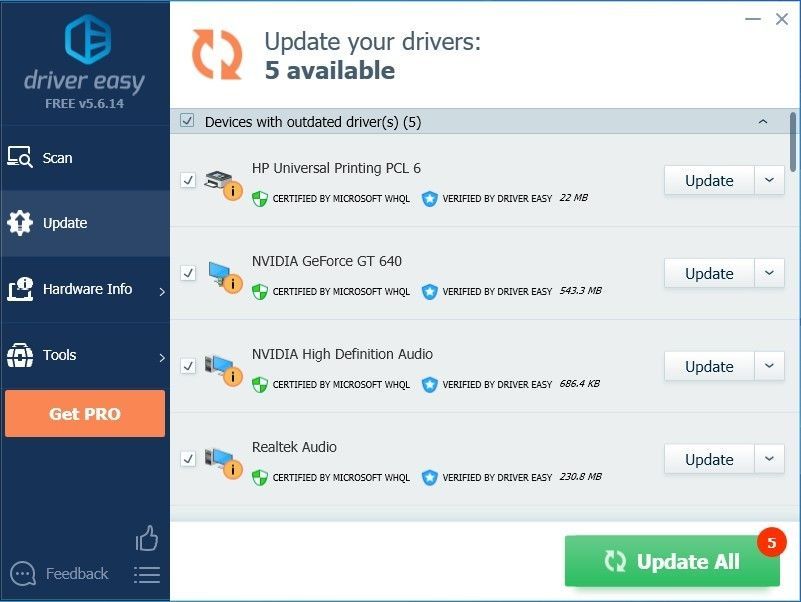
4) Setelah mengemas kini pemacu anda, mulakan semula PC anda untuk memastikan Windows bersedia untuk pemacu baru.
Sekiranya anda memerlukan bantuan, sila hubungi Pasukan sokongan Driver Easy di support@drivereasy.com .Betulkan 2: Turunkan tetapan permainan anda
Sesuaikan tetapan grafik anda untuk melihat apakah prestasi meningkat sedikit. Ini bukan jaminan, tetapi pasti patut dicuba.
1. Tetapan grafik penting
| Kualiti Tekstur | Sederhana atau Rendah (jika anda mempunyai FPS rendah) |
| Penapisan tekstur | Linier |
2. Tetapan grafik yang tidak diperlukan
- Tetapkan pilihan berikut ke RENDAH :
| Kualiti LOD | RENDAH |
| Kualiti Bayangan | RENDAH |
| Kualiti Teduhan | RENDAH |
| Kualiti Refleksi | RENDAH |
Namun, tidak disarankan untuk menetapkan Kualiti Bayangan Anda menjadi rendah atau mati, atau Anda tidak akan dapat melihat bayangan orang. Anda boleh menetapkannya menjadi medium jika anda memerlukan ciri ini. Jangan naik lebih tinggi, kerana kebenaran yang menyedihkan adalah bahawa ia dapat menjadikan permainan anda menjadi perlahan.
- Tetapkan pilihan berikut ke MATI :
| Penglihatan Ambient | MATI |
| Kesan Lensa | MATI |
| Zum Mendalam Medan | MATI |
| Anti-Aliasing pelbagai sampel | MATI |
| Anti-Aliasing Pasca Proses | MATI |
Tetapan seperti antialiasing dan oklusi ambien misalnya dapat mengurangkan framerate anda dengan ketara. Sekiranya permainan anda tidak stabil, cubalah mematikannya.
Betulkan 3: Lumpuhkan pengoptimuman skrin penuh
Pengoptimuman skrin penuh adalah gabungan antara tanpa sempadan dan skrin penuh. Ciri ini mungkin pelakunya menyebabkan Rainbow Six Siege tertinggal. Inilah cara untuk melumpuhkannya:
1) Pergi ke direktori di mana anda memasang Rainbow Six Siege anda.
Catatan: Sekiranya anda tidak pasti di mana ia berada, anda boleh berlari Pengurus Tugas (Ctrl + Shift + Esc) dan pergi ke Perincian tab semasa permainan masih berjalan. Klik kanan fail permainan .exe anda dan pilih Buka lokasi fail .
2) Klik kanan fail Rainbow Six Siege.exe anda dan pilih Hartanah .
3) Pergi ke Keserasian tab dan tandakan kotak Lumpuhkan pengoptimuman skrin penuh dan juga Jalankan program ini sebagai pentadbir .
4) Klik Memohon > okey .
Betulkan 4: Keutamaan Chnage CPU ke Tinggi
Mengubah keutamaan menjadi tinggi membantu banyak pemain memperbaiki masalah Rainbow Six: Siege lag mereka. Inilah caranya:
1) Semasa permainan berjalan, tekan Ctrl + Shift + Esc pada masa yang sama untuk membuka Pengurus Tugas.
2) Pergi ke Perincian tab dan cari Rainbow Six anda: Siege.exe. Klik kanan fail utama .exe dan pindah ke Tetapkan keutamaan , kemudian pilih Tinggi .
3) Sahkan perubahan jika anda diminta untuk kebenaran.
4) Sekiranya ini tidak berfungsi untuk anda, pilih fail .exe di Task Manager dan pilih Tetapkan Perkaitan , kemudian hapus centang kotak CPU 0 dan klik okey .
Betulkan 5: Hidupkan V-Sync dalam permainan
V-Sync membantu menyegerakkan kadar penyegaran skrin permainan anda dengan spesifikasi monitor. Oleh kerana kebanyakan orang lebih suka mematikan V-Sync dalam permainan dan kadang-kadang ia menyelesaikan beberapa masalah utama.
Untuk Rainbow Six Siege, bagaimanapun, jika anda mengalami lag atau kegagapan yang serius, anda boleh mencobanya. Beberapa pemain mendapati menghidupkan V-Sync dalam tetapan Paparan menyelesaikan masalah ketinggalan atau kegagapan mereka.
Betulkan 6: Hadkan FPS Rainbow Six Siege
Rainbow Six Siege mempunyai topi FPS bawaan yang dapat diakses oleh GameSettings.ini yang terletak di folder Rainbow Six anda di bawah folder Permainan Saya.
Berikut adalah cara mencari fail tetapan untuk Rainbow Six Siege:
1) Pergi ke % PENGGUNA% Dokumen Permainan Saya
2) Pilih Pelangi Enam Pengepungan , dan anda akan melihat rentetan kod rawak yang merupakan ID anda. Di dalam folder ini terdapat GameSettings.ini .
3) Buka fail tetapan dan cari (TAMPILAN)
4) Tetapkan FPSLImit ke 60 .
(TAMPILAN)
FPSLimit => Hadkan fps permainan. Minimum 30fps. Apa sahaja di bawah akan mematikan had fps.
Kecerahan = 75.000000
FPSLimit = 60
Betulkan 7: Membaiki Pakej yang Dapat Diagihkan semula Visual C ++
Kemungkinannya bahawa Pakej Visual C ++ yang dapat diagihkan semula yang usang, hilang, atau rosak menyebabkan masalah ketinggalan Rainbow Six Siege. Permainan yang diprogramkan melalui C ++ sangat bergantung pada fail-fail ini, oleh itu anda dapat menyelesaikan masalah ketinggalan dengan mengemas kini C ++ yang dapat diagihkan semula untuk Visual Studio.
Anda boleh pergi ke laman web rasmi Microsoft untuk muat turun Visual C ++ yang disokong terkini .
Setelah memasang semula, cuba mainkan permainan anda sekali lagi untuk melihat apakah masalah ketinggalan masih mengganggu anda. Sekiranya kelewatan menjengkelkan berterusan, anda boleh mencuba pembetulan seterusnya.
Betulkan 8: Padamkan fail temp
Menghapus fail temp anda dengan berkesan dapat membantu anda membebaskan storan cakera dan mengurangkan ketinggalan PC anda, oleh itu memperbaiki masalah Rainbow Six Siege anda.
1) Salin & tampal % temp% ke bar alamat Penjelajah Fail dan tekan Masukkan .
2) Tekan Ctrl + A untuk memilih semua fail sementara dan tekan Padam .
Catatan: Beberapa fail mungkin tidak dapat dihapuskan. Sekiranya anda diminta mengenai fail yang hilang atau digunakan, klik kotak centang di sebelahnya Lakukan ini untuk semua item semasa dan klik Langkau .
Betulkan 9: Lumpuhkan overlay dalam permainan di Uplay dan Steam
Kaedah ini berfungsi untuk banyak pemain kerana ia akan berhenti bertentangan jika itulah penyebab Rainbow Six Siege ketinggalan.
1) Buka Uplay dan klik ikon gear di sudut kanan atas.
2) Klik Tetapan, kemudian pergi ke umum tab, dan hapus centang kotak Dayakan tindanan dalam permainan untuk permainan yang disokong .
3) Buka Steam dan arahkan ke Tetapan .
4) Pergi ke Dalam permainan tab, dan hapus centang kotak Dayakan Steam Overlay semasa dalam permainan .
Cuba mainkan Rainbow Six Siege sekali lagi untuk melihat sama ada ketinggalan sekarang.
Betulkan 10: Matikan mod permainan
1) Ketik mod permainan di bar carian Windows dan pilih tetapan Mode Permainan.
2) Togol Mod permainan mati.
Ini berfungsi untuk banyak pemain Rainbow Six Siege, dan anda juga dapat mematikan semua yang berkaitan dengan Game DVR atau rakaman permainan jika ini tidak berjaya.
Sekiranya semuanya gagal, anda mungkin perlu membersihkan semula pemasangan Rainbow Six Siege. Ini mungkin jalan terakhir dan selalunya, ia benar-benar berkesan.






